فولدرهای جیمیل دقیقا کجا قرار دارند؟ برچسب ها دیگر چه هستند؟ اصلا تفاوت بین فولدر و برچسب در چیست؟ مسلما این ها سوالاتی هستند که اگر تازه از سرویس های دیگر به جیمیل گوگل کوچ کرده باشید، برای تان پیش می آیند.
البته با ظاهر نسبتا متفاوتی که جیمیل دارد، کاملا طبیعی است که در اولین دیدار با رابط کاربری آن کمی گیج شوید. اما ما میخواهیم کمک تان کنیم و برای تکمیل شناخت شما از این سرویس محبوب، 13 ویژگی مهم جیمیل و نحوه استفاده از آن ها را در اختیارتان قرار دهیم.
1) نمایش ایمیل ها به شکل مکالمه
اگر تا حالا ایمیل فرستاده باشید، مطمئنا می دانید که ارسال برخی ایمیل ها، ریپلای های متعددی در پی دارد. خوشبختانه جیمیل ویژگی جالبی به نام Conversation View دارد که می توانید با آن ایمیل ها را با تمام ریپلای هایشان در یک فرمت جمع و جور ببینید.
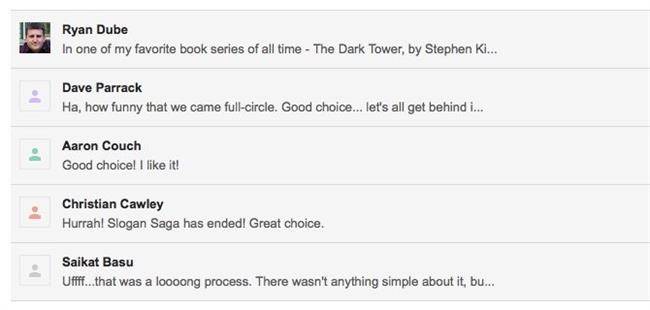
برای دسترسی به این ویژگی فقط کافیست وارد تنظیمات شوید و از بخش General، به سراغ Conversation View بروید. در نهایت Conversation view on را فعال کنید تا این ویژگی در اختیارتان قرار بگیرد.
2) نشانگر اهمیت
اگر خوب دقت کرده باشید، حتما نشانه های زرد رنگ کنار برخی ایمیل ها را دیده اید. این نشانه های زرد رنگ نشانگر اهمیت هستند و گوگل زمانی که فکر می کند یک ایمیل برای شما از اهمیت بالایی برخوردار است، از آن ها استفاده می کند.
برای فعال کردن این ویژگی هم فقط کافیست به تنظیمات بروید و از بخش Inbox، گزینه Show markers را پیدا و فعال کنید. اما سوال پیش می آید که جیمیل چطور از اهمیت برخی ایمیل ها با خبر می شود؟
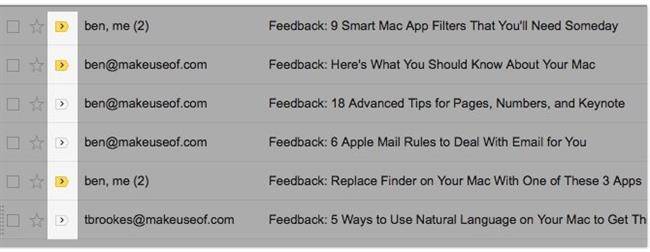
در پاسخ به این سوال، باید گفت که جیمیل برای این کار از خود شما کمک می گیرد. جیمیل همیشه شما را زیر نظر دارد و به ایمیل هایی که می خوانید و پاسخ می دهید و همچنین آن هایی که آرشیو یا پاک می کنید توجه می کند. به همین ترتیب به مرور می فهمد که دقیقا کدام ایمیل برای تان اهمیت دارد و روی آن نشانگر اهمیت می زند.
3) لغو ارسال
همانطور که از نام این ویژگی پیداست، می توانید با آن از ارسال یک ایمیل فرستاده شده، جلوگیری کنید. البته برای این کار فقط ده ثانیه زمان دارید و می توانید در این بازه زمانی از پنجره ای که در مقابل تان قرار گرفته روی گزینه Undo کلیک کنید.

4) برچسب ها
برچسب ها در اصل امضای جیمیل هستند و دقیقا همین ویژگی است که آن از دیگر سرویس ها متفاوت کرده. برچسب ها یک سری نوشته رنگی هستند که می توانید با استفاده از آن ها، پروسه پیدا کردن ایمیل های به خصوص را سریع تر کنید.
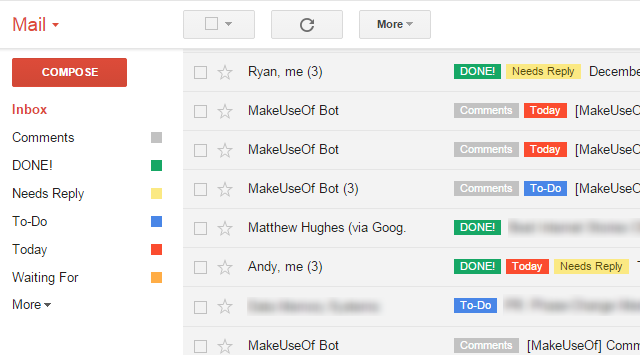
اگر خوب به سایدبار جیمیل هم دقت کنید، یک سری برچسب مانند اینباکس، ترش و درفت را می بینید که به صورت پیش فرض از سوی گوگل در دسترس تان قرار گرفته. اما می توانید تعدادشان را از حالت پیش فرض هم بیشتر کنید و برچسب های خودتان را بسازید. فقط کافیست از منو کناری به ترتیب روی More و Create a new label کلیک کنید.
5) دسته بندی ها
در کنار برچسب ها، جیمیل یک سری دسته بندی هم دارد که می توانید با آن ها ایمیل ها را بسته به نوع شان در دسته های مختلف طبقه بندی کنید. مثلا هر ایمیلی که توسط شبکه های اجتماعی برای تان ارسال شود، به دسته Social منتقل می شود تا بتوانید دسترسی سریع تری به آن داشته باشید.

6) فیلترها
فیلترها تقریبا همان قوانینی هستند که خودمان برای جیمیل تعریف می کنیم و از این سرویس می خواهیم با پیروی از آن ها کارها را برایمان انجام دهد. مثلا می توانید با اعمال فیلترها، جلوی ایمیل های خودکار را بگیرید، ایمیل هایی که پیوست های حجیم دارند را سریع تر پیدا کنید و همه ایمیل های خوانده نشده را به حالت خوانده شده در بیاورید.
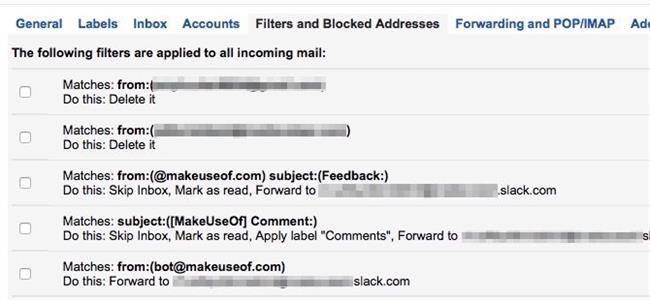
7) ویژگی های آزمایشی
شاید در تنظیمات جیمیل، بخشی تحت عنوان Labs را دیده باشید. این بخش در اصل برای ویژگی های آزمایشی جیمیل در تنظیمات قرار داده شده. ویژگی هایی که تضمینی برای کارکرد درستشان وجود ندارد، اما می شود با آن ها به یک سری امکانات جالب دسترسی پیدا کرد. برای دسترسی به این ویژگی ها هم فقط کافیست به تنظیمات و بخش Labs بروید و از آن جا ویژگی هایی که به نظرتان جالب می آیند را فعال کنید.
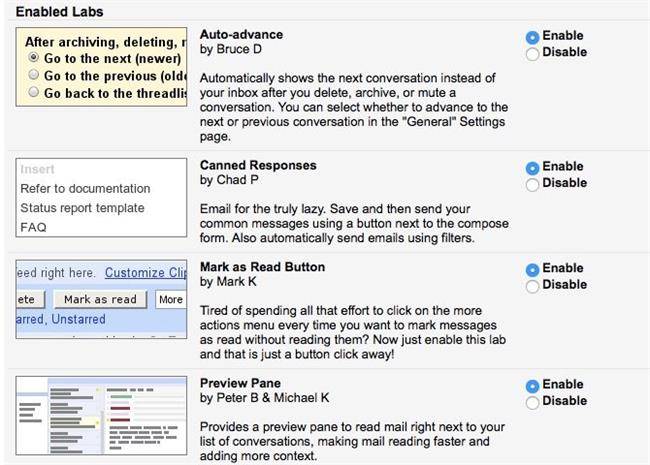
8) پنل پیشنمایش (ویژگی آزمایشی)
به کمک این ویژگی می توانید به یک پنل مجزا در کنار لیست پیام ها دسترسی داشته باشید و محتوای هر ایمیل را در آن ببینید. با اینکه شاید پنل پیشنمایش در نگاه اول آنچنان ویژگی جذابی به نظر نرسد، اما می توان با آن کمی در وقت صرفه جویی کرد و از کلیک های پی در پی برای باز کردن تک تک ایمیل ها خودداری نمود.
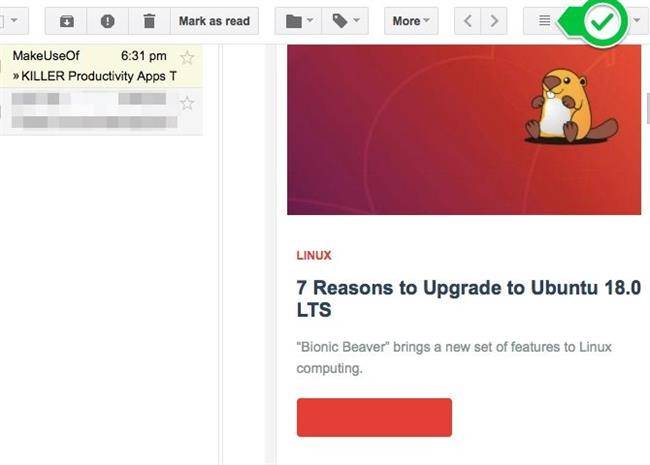
9) اینباکس های چندگانه (ویژگی آزمایشی)
اینباکس های چندگانه به شما اجازه می دهند که در کنار اینباکس اصلی تان، تا 5 اینباکس دیگر برای ایمیل های مختلف داشته باشید. مثلا می توانید با استفاده از این ویژگی، یک اینباکس برای برچسبی خاص داشته باشید. یا کاری کنید که ایمیل های ستاره دارتان در اینباکسی مجزا به نمایش درآیند.
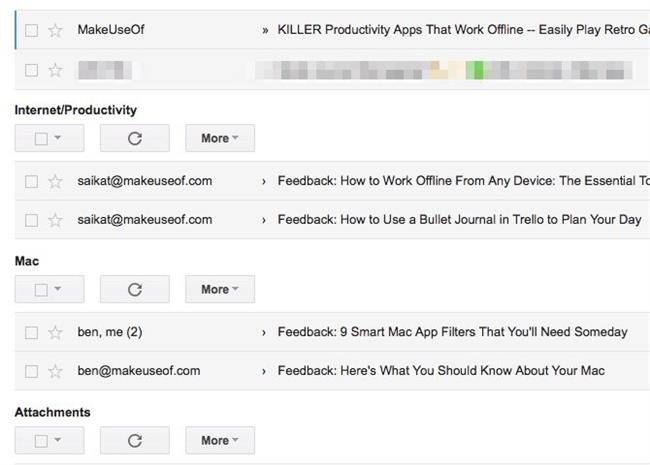
10) پاسخ های آماده (ویژگی آزمایشی)
پاسخ های آماده چیزی بیش از یک سری قالب برای ایمیل ها نیستند و می توان به کمک آن ها، از ارسال یک سری ایمیل تکراری خودداری و در زمان صرفه جویی کرد.
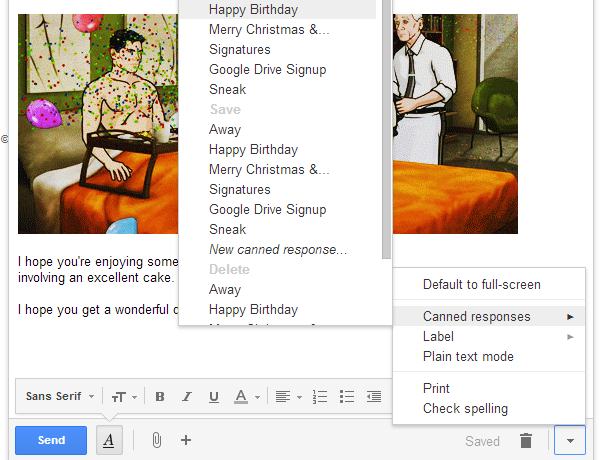
11) نمایش ایمیل ها بر اساس اولویت ها
نمایش ایمیل ها بر اساس اولویت ها، یکی از مهمترین ویژگی های جیمیل است که می توان به کمک آن مطمئن شد که مهمترین ایمیل ها در بالاترین بخش صفحه و در جایی که کاملا توی چشم باشند، به نمایش در می آیند.
برای دسترسی به این ویژگی نیز کافیست نشانگر ماوس خود را به سمت کلید اینباکس موجود در منو کناری ببرید و روی کلید مثلث شکل آن کلیک کنید. با این کار، چند گزینه مختلف در اختیارتان قرار می گیرد که می توانید با انتخاب هر یک، ایمیل هایتان را بر اساس اولویت های خود در اینباکس به نمایش درآورید.
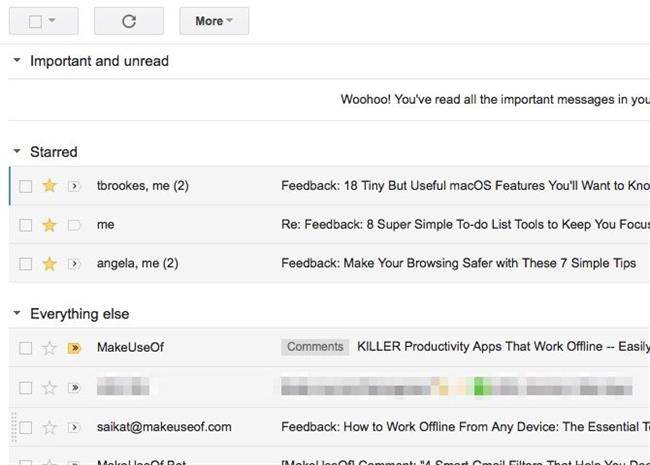
جالب اینجاست بدانید، می توانید اولویت بندی های اینباکس را هم دست کاری کنید. فقط لازم است به تنظیمات بروید و از منو Inbox وارد بخش Inbox sections شوید. با ورود به این بخش، دیگر دست تان برای اعمال تغییرات باز است و می توانید بسته به نیاز خود در اولویت بندی های جیمیل دست ببرید.
12) جیمیل آفلاین
جیمیل آفلاین ویژگی جالبی است که با استفاده از آن می توانید به حساب جیمیل خود بدون نیاز به اینترنت دسترسی داشته باشید. قبلا هم در مقاله ای، مفصل به جیمیل آفلاین و نحوه استفاده از آن پرداخته ایم. پس اگر می خواهید بدانید جیمیل آفلاین چیست و چطور کار می کند بهتر است روی این لینک کلیک و مقاله مربوط به آن را مطالعه کنید.
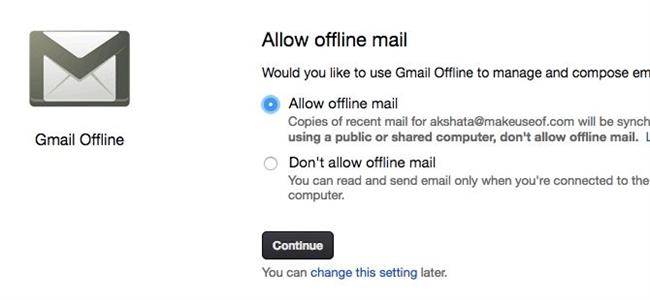
13) گوگل اینباکس
گوگل اینباکس را می توان برادر خوش چهره تر جیمیل خواند. این سرویس با آنکه تفاوت چندانی با جیمیل ندارد، اما می تواند زمان بیشتری برای تان حین انجام کارهای روزانه بخرد. علاوه بر این، گوگل اینباکس چند ویژگی جذاب تر هم نسبت به جیمیل دارد که می توان با استفاده از آن ها کار ها را تا اندازه ای ساده تر کرد.
برای دسترسی به گوگل اینباکس نیز اصلا نیازی به انجام کارهای پیچیده نیست. فقط کافیست به جای تایب عبارت mail.google.com در سرچ بار، از inbox.google.com استفاده کنید تا یک راست پنجره گوگل اینباکس با آن ظاهر متفاوتش در مقابل تان پدیدار شود.